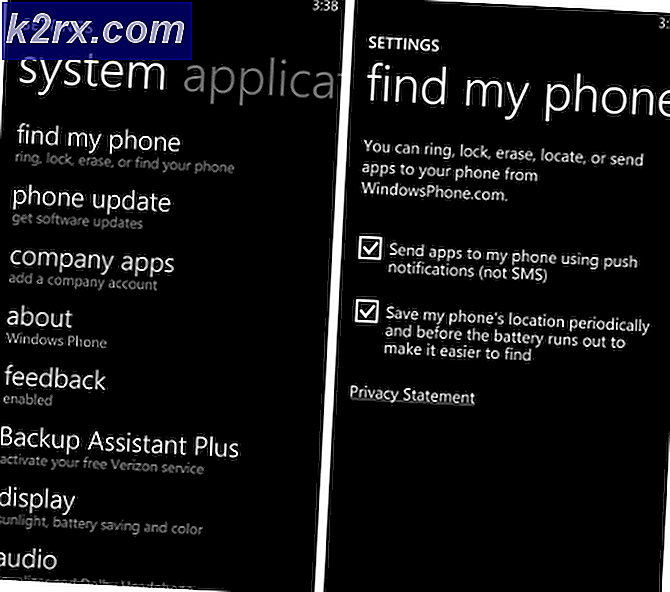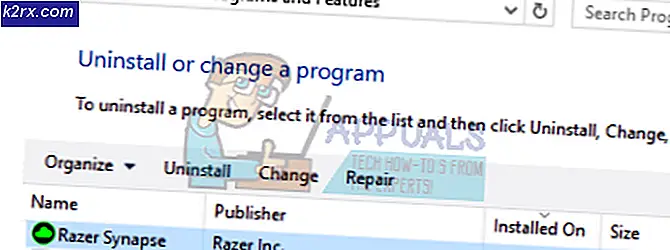Bagaimana Cara Menemukan Saluran WiFi Terbaik untuk Router Anda?
Saluran WiFi adalah media di mana jaringan WiFi kami dapat mengirim dan menerima data. Setiap jaringan akan menggunakan salah satu saluran. Router 2,4 GHz akan memiliki 11 atau 13 saluran dan masing-masing akan memiliki lebar 20MHz. Saluran 5GHz dapat berkisar dari 36 hingga 165 tergantung pada router. Namun, sebagian besar pengguna bertanya-tanya tentang saluran WiFi apa yang terbaik untuk jaringan mereka. Pada artikel ini, kami akan mengajari Anda tentang bagaimana Anda dapat menemukan saluran WiFi terbaik untuk router Anda.
Menemukan Saluran WiFi Terbaik untuk Router Anda
Saluran WiFi penting ketika Anda tinggal di apartemen di mana ada banyak jaringan lain yang dekat dengan Anda. Memiliki saluran WiFi yang sama dengan jaringan terdekat akan menyebabkan banyak gangguan pada jaringan mereka. Cara terbaik adalah menemukan saluran WiFi yang jarang digunakan oleh jaringan tetangga Anda. Untuk menemukan saluran WiFI yang kurang digunakan, Anda perlu mencari saluran WiFi untuk semua jaringan terdekat. Ini akan membantu Anda mengetahui saluran WiFi mana yang digunakan oleh lebih sedikit jaringan dan itu akan menjadi pilihan terbaik. Kami akan menunjukkan kepada Anda metode dari berbagai platform.
Windows:
Anda dapat menggunakan perintah ini di command prompt untuk menemukan semua saluran jaringan terdekat.
netsh wlan menunjukkan mode jaringan = bssid
Juga, ada banyak program berbeda untuk Windows yang menampilkan informasi untuk semua jaringan yang tersedia, kami akan menunjukkan kepada Anda hasil dari WifiInfoView oleh Nir Soft.
macOS:
Di macOS, tahan pilihan kunci dan klik pada Anda Wifi ikon di atas. Kemudian pilih Buka Diagnostik WiFi pilihan. Abaikan wizard, klik pada Jendela menu di bagian atas dan pilih Keperluan atau Pindai pilihan. Ini akan menunjukkan saluran WiFi Anda saat ini dan juga merekomendasikan saluran WiFi terbaik.
Linux:
Ada perintah untuk menemukan informasi Jaringan di terminal. Perintah ini dapat disesuaikan dengan informasi yang ingin diambil oleh pengguna. Kami akan menggunakan salah satu yang menentukan saluran seperti yang ditunjukkan di bawah ini:
sudo iwlist wlan0 scan | grep \ (Saluran
Android:
Ada aplikasi bernama WiFi Analyzer untuk Android yang menampilkan hasil saluran terbaik yang tersedia. Anda cukup mengunduh aplikasi dari Google Play Store. Itu dapat menemukan jaringan yang tersedia dan dengan menentukan bahwa itu akan menunjukkan kepada Anda hasil saluran terbaik yang tersedia seperti yang ditunjukkan di bawah ini:
iPhone:
Di iPhone Anda, buka Pengaturan, ketuk Utilitas AirPort, lalu aktifkan Pemindai WiFi. Sekarang buka aplikasi Utilitas AirPort dan ketuk pada pemindaian WiFi. Anda akan menemukan semua jaringan yang tersedia dan salurannya.
Untuk sebagian besar saluran 2.4GHz, lebih baik menggunakan saluran 1, 6, atau 11. Dengan menggunakan salah satu saluran ini, ini akan memastikan bahwa saluran tidak tumpang tindih dengan saluran lain. Selain itu, cari saluran yang memiliki jumlah jaringan nirkabel paling sedikit yang tersedia di dalamnya, itu akan menjadi saluran terbaik untuk Anda. Setiap saluran memiliki lebar sekitar 20MHz hingga 22MHz, tetapi 2,4GHz hanya 100MHz. Jadi, untuk memasukkan semua 11 atau 13 saluran dalam ruang sebanyak ini, mereka harus saling tumpang tindih. Sedangkan 5GHz akan memiliki lebih banyak ruang untuk saluran dan saluran tidak akan tumpang tindih dengannya. 5GHz memiliki jangkauan yang lebih kecil tetapi memiliki potensi yang lebih besar untuk kecepatan nirkabel yang lebih tinggi dan secara umum, konsumsi lebih sedikit daripada pita 2.4GHz.
Mengubah Saluran WiFi Anda di Pengaturan Router
Setelah menganalisis dan menemukan saluran WiFi yang paling tidak padat, Anda perlu mengubah saluran WiFi router. Mengubah saluran WiFi sangat mudah dan sederhana dilakukan di router pengaturan. Setiap router akan memiliki pengaturan berbeda di mana Anda dapat menemukan opsi saluran WiFi, namun sebagian besar terlihat serupa. Anda dapat membuka pengaturan router Anda di semua jenis browser di perangkat apa pun. Ikuti langkah-langkah di bawah ini untuk mengubah saluran WiFi:
- Buka browser Anda dan ketik alamat IP router Anda. Anda dapat menemukan alamat IP di kembali dari router atau dengan membuka CMD dan mengetik 'ipconfig'Seperti yang ditunjukkan di bawah ini:
- Masuk ke pengaturan router Anda dengan memberikan nama pengguna dan kata sandi. Default nama pengguna / kata sandi akan admin / admin. Namun, Anda mungkin memiliki kata sandi berbeda yang dapat Anda temukan di bagian belakang router.
- Di pengaturan router Anda, klik Nirkabel atau pengaturan nirkabel opsi dan kemudian pilih Maju pengaturan. Anda akan menemukan Saluran pilihan yang dapat Anda ubah menjadi apa pun yang Anda inginkan.
- Setelah mengubah pengaturan di router Anda, pastikan Anda mengklik Terapkan / Simpan tombol untuk menerapkan semua perubahan.